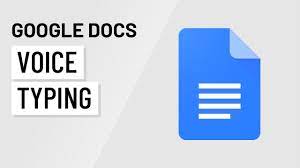Non tutte le persone hanno familiarità con la funzione di digitazione vocale di Google Documenti. È una delle sue numerose funzionalità nascoste che le persone devono ancora utilizzare regolarmente. Nel frattempo, c’è un rapporto relativo alla digitazione vocale di Google Docs che non funziona.
In genere, ricaricare la scheda Google Documenti o riavviare il browser web risolve questo problema. Tuttavia, se il problema è la persistenza nel tuo caso, dovresti controllare le soluzioni di risoluzione dei problemi fornite di seguito. Questi ti aiuteranno sicuramente.
Possibili correzioni per la digitazione vocale di Google Documenti non funzionanti
Correzione 1: passa a Chrome
Controlla se trovi l’opzione Digitazione vocale nella sezione Strumenti di Google Documenti. In caso contrario, molto probabilmente stai utilizzando un browser non supportato. Se non stai utilizzando Chrome, questa è probabilmente l’opzione migliore per te.
In effetti, Google Docs su Chrome ti fornirà varie funzionalità aggiuntive che non vedrai quando lo utilizzi su altri browser web. Questo dovrebbe spiegare perché la digitazione vocale di Google Docs non funziona su browser diversi da Chrome. L’installazione di Chrome è quindi l’unica soluzione alternativa in questo caso.
Correzione 2: controlla l’accesso al microfono del sito Web
La prima volta che utilizzi la funzione di digitazione vocale su Chrome, ti verrà presentato un messaggio che ti chiede di concedere al sito Web (Google Docs) l’accesso al microfono sul tuo PC. Fare clic su Consenti.
Se non ricordi se hai concesso o meno a Google Documenti questa autorizzazione, c’è un modo per verificarla:
- Fai clic sul pulsante a tre punti in alto a destra di Chrome e vai su Impostazioni,
- Nella sezione Privacy e sicurezza, seleziona Impostazioni sito,
- Scorri verso il basso fino alla sezione Autorizzazione e seleziona Microfono,
- Controlla se Google Docs è nell’elenco della sezione Consenti,
- In caso contrario, fai clic su Google Docs, tocca il menu a discesa Microfono e seleziona il pulsante Consenti,
- Torna alla pagina di Google Docs e controlla se ora la digitazione vocale funziona.
Se utilizzi un dispositivo esterno con un microfono integrato, assicurati di controllare se il dispositivo è il microfono attivo utilizzato da Chrome. Vai alla pagina delle impostazioni del microfono di Chrome, fai clic sul pulsante a discesa Predefinito e ora seleziona l’unità che desideri utilizzare come microfono predefinito per la digitazione vocale.
Correzione 3: controlla l’accesso al microfono di Chrome
Se la digitazione vocale di Google Documenti non funziona, controlla e verifica se Google Chrome dispone dell’autorizzazione per utilizzare il microfono del tuo computer o altri microfoni collegati:
- Aprire il menu Impostazioni di Windows e fare clic su Privacy,
- Nella sezione Autorizzazioni app, seleziona Microfono,
- Attiva l’opzione “Consenti alle app di accedere al tuo microfono” e “Consenti alle app desktop di accedere al tuo microfono”.
Correzione 4: regola il volume di Microsoft su Windows
- Apri Impostazioni e fai clic su Sistema,
- Vai al menu Suono e dalla sezione Input, seleziona il tuo dispositivo di input preferito,
- Successivamente, fare clic su Proprietà dispositivo,
- Spostare il dispositivo di scorrimento del volume del microfono verso destra per aumentare il volume.
Se tutti questi sforzi falliscono e riscontri ancora che la digitazione vocale di Google Docs non funziona, dovresti provare a considerare di svuotare la cache di Chrome o eliminare i dati di navigazione, o meglio reinstallare il browser per risolvere un possibile problema relativo al browser.
In seguito, dovresti verificare possibili problemi relativi a Windows. Il modo migliore per farlo è eseguire una scansione completa del sistema utilizzando PC Repair Tool, uno strumento automatico per verificare la presenza di problemi relativi a Windows e ottenere la loro correzione automatica. Ecco il link per il download diretto.
Conclusione
È tutto! Stiamo ora completando il nostro articolo su come risolvere il problema di digitazione vocale che non funziona su Google Docs. Spero di sì, queste correzioni ti sono utili per sbarazzarti del problema. Commenta in basso nella sezione commenti in caso di domande, domande o suggerimenti su questo post.